Kako spremeniti ozadje domačega in zaklenjenega zaslona na iPadu in iPhoneu
Ipad Mobilni Apple Iphone Ios Junak / / March 17, 2020
Nazadnje posodobljeno dne

Ko dobite nov iPhone ali iPad, je ena prvih stvari, ki jo želite narediti, začeti prilagajati. Velik del, da ga naredite svoje, je postavitev ozadja po meri.
Ne glede na to, ali gre za računalnik, tablični računalnik ali telefon, ko dobite novo tehnično napravo, je ena prvih stvari, ki jo začnete opravljati, prilagajanje. Seveda, privzeti videz svetleče nove naprave je prvih nekaj ur v redu, potem pa se želite kopati in narediti svojo. Kar zadeva prilagajanje iPada ali iPhone-a, je ena prvih stvari, ki jo lahko naredite, da postane edinstvena, sprememba privzete ozadje. Tukaj je opisano, kako spremeniti ozadje zaklenjenega zaslona, začetnega zaslona ali obojega.
Spremeni ozadje na iPadu
Če želite spremeniti glavo ozadja v Nastavitve > Tapeta > Izberite Novo ozadje. Tam lahko izbirate med zbirko lastnih Appleovih ozadij iz razdelka Dynamic ali Stills ali iz svoje lastne kolekcije (več o tem v nekaj delih).
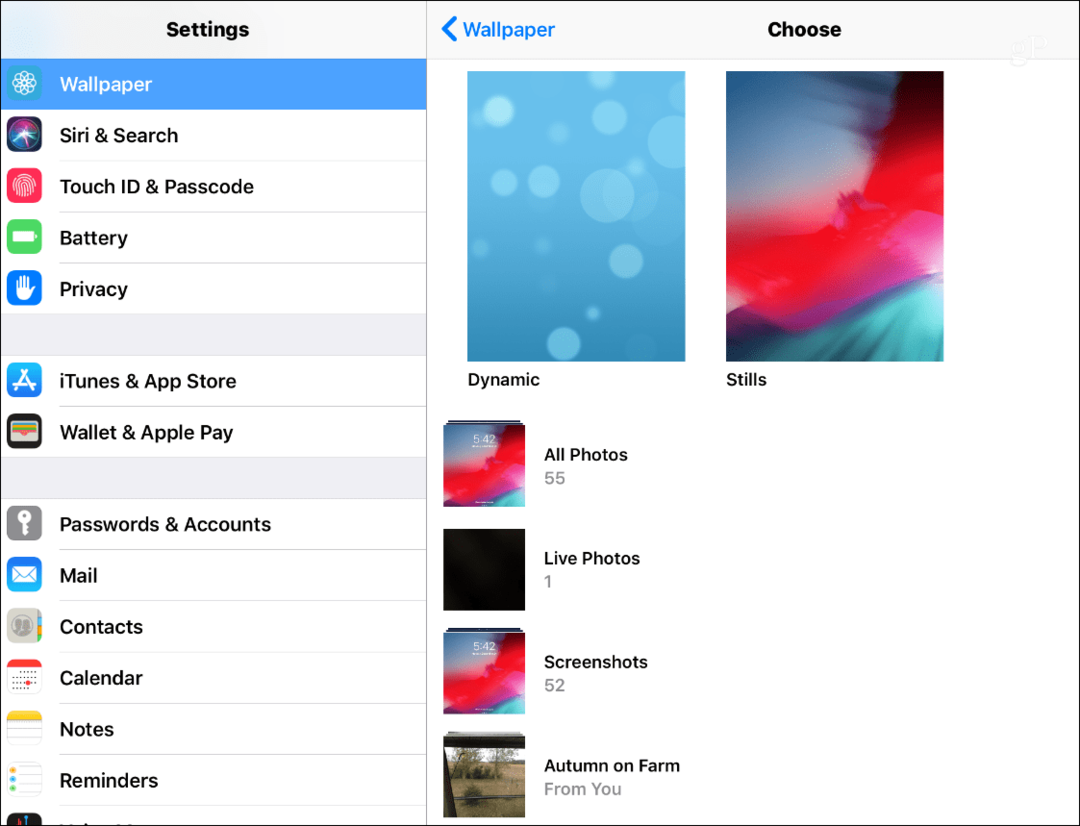
Dynamic ozadja so obstaja že od iOS 7
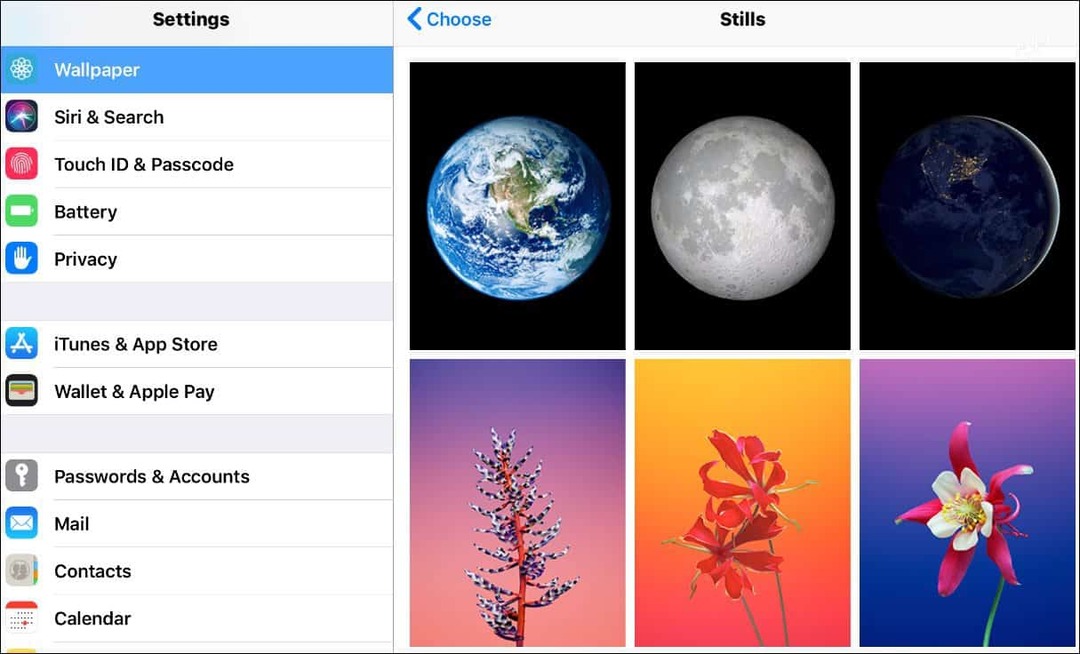
Uporabite sliko po meri
Kul stvar je, da vam Apple omogoča iz zbirke fotografij izberite karkoli. Mogoče ste nekaj posneli in ga želite uporabiti. Lahko pa uporabite sliko, shranjeno iz spleta. Ko naletite na nekaj, kar vam je všeč in želite preizkusiti, tapnite in pridržite, dokler se ne prikaže meni, in tapnite možnost »Shrani sliko«.
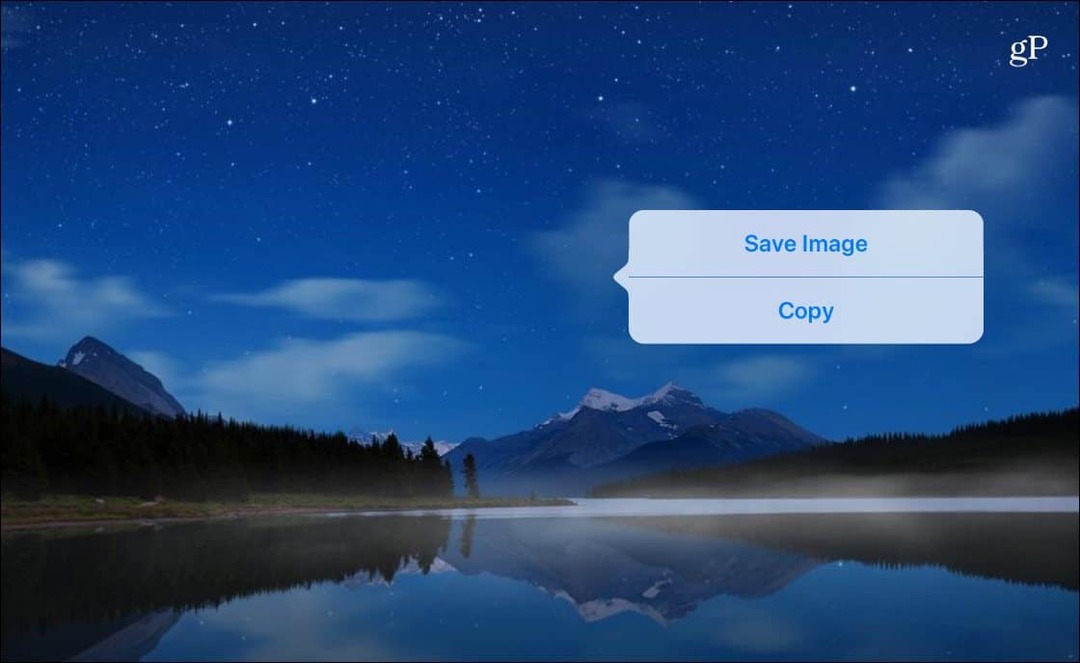
Tako boste sliko shranili v svoje fotografije, nato pa se lahko odpravite naprej Nastavitve > Tapeta > Izberite Novo ozadje in izberite tiste, ki ste jih shranili iz mape Fotografije. Naj bo to fotografija, ki ste jo posneli, shranjena slika ali privzeta ozadja Apple, tapnite tisto, ki jo želite uporabiti. Nato imate možnosti, da ga premaknete, povečate in povečate. Ko končate, boste na dnu zaslona imeli možnosti, da ga nastavite za začetni zaslon, zaklenjeni zaslon ali oboje.
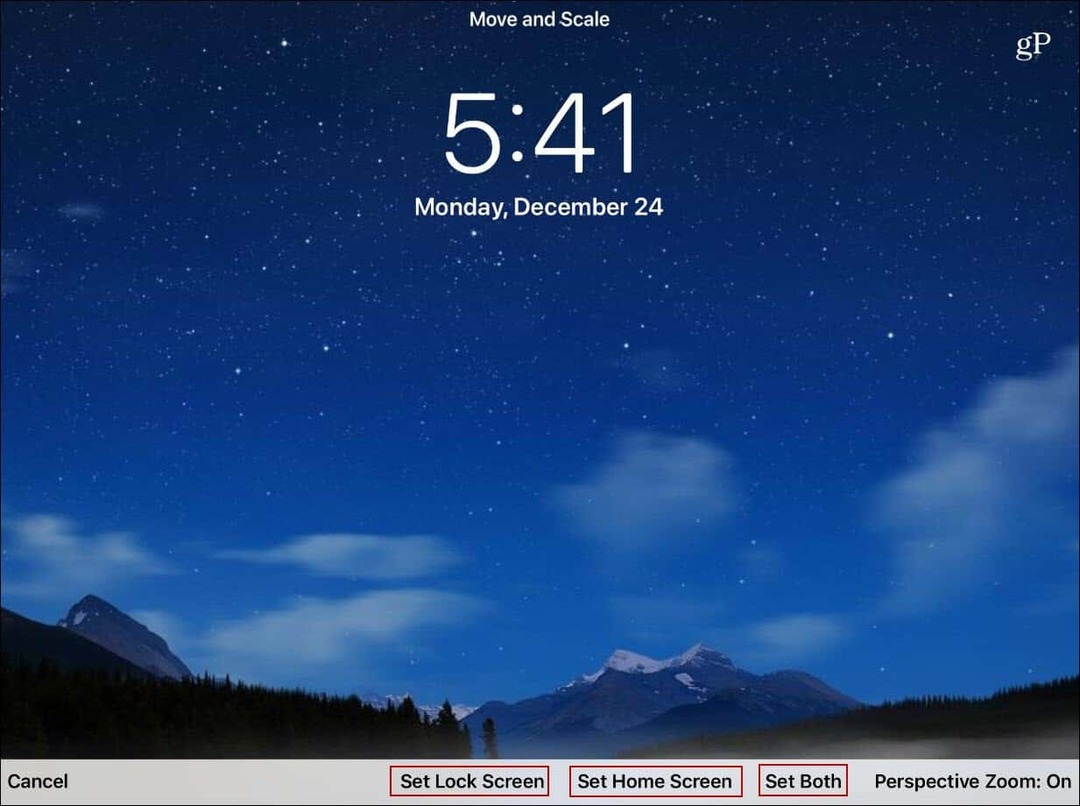
To je vse. Seveda lahko za zaklenjen zaslon in začetni zaslon imate tudi drugačno ozadje. In če želite v prihodnosti spremeniti katerega koli, se vrnite nazaj in sledite istim korakom.



